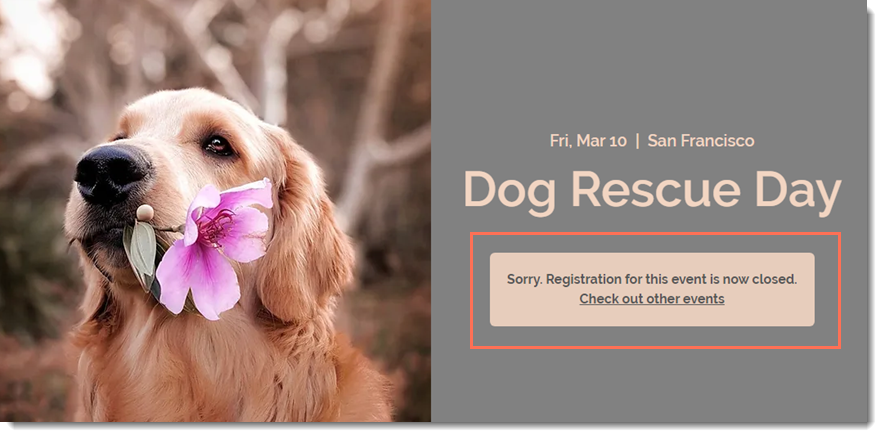Wix Events: impostare quando le registrazioni sono aperte o chiuse
3 min
In questo articolo:
- Modificare lo stato in "Aperto" o "Chiuso"
- Selezionare le date di apertura e chiusura delle registrazioni (Eventi RSVP)
- Selezionare le date di apertura e chiusura delle registrazioni (Eventi con biglietto)
- Modificare del messaggio "La registrazione è chiusa"
I partecipanti possono registrarsi al tuo evento solo quando la registrazione è "Aperta". Quando lo stato è chiuso, i visitatori del sito vedono un messaggio "La registrazione è chiusa" nella pagina Dettagli dell'evento. Puoi modificare lo stato in aperto/chiuso in qualsiasi momento.
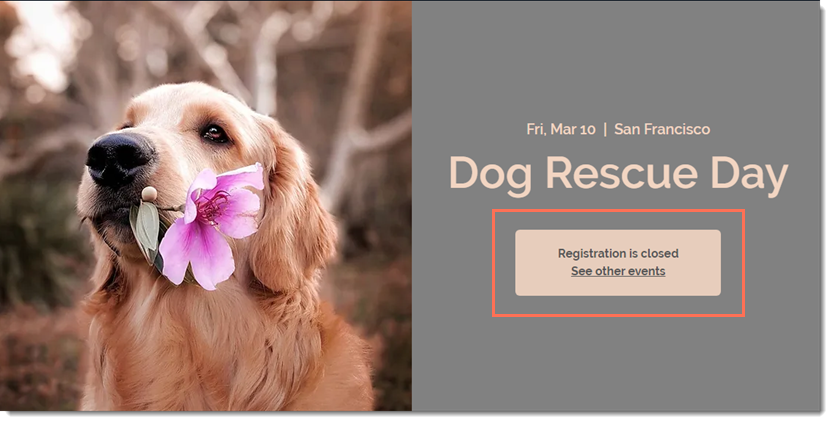
Modificare lo stato in "Aperto" o "Chiuso"
Ogni volta che vuoi, puoi aprire o chiudere manualmente la registrazione.
Per aprire o chiudere la registrazione all'evento:
- Vai a Eventi nel Pannello di controllo del tuo sito
- Clicca per selezionare l'evento pertinente
- Clicca sulla scheda Impostazioni
- Clicca su Modifica accanto a Impostazioni registrazione
- Clicca su Aperta o Chiusa per modificare lo stato attuale
- Clicca su Salva

Nota:
Puoi modificare lo stato della registrazione in "Aperta" per consentire agli ospiti di registrarsi dopo l'inizio di un evento.
Selezionare le date di apertura e chiusura delle registrazioni (Eventi RSVP)
Potresti voler decidere in anticipo quando si aprono o chiudono le registrazioni per il tuo evento RSVP. Ad esempio, se sai che vuoi aprire le iscrizioni con un mese di anticipo e chiuderle 3 giorni prima dell'inizio dell'evento, puoi selezionare le date pertinenti.
Per selezionare quando si apre e si chiude la registrazione:
- Vai a Eventi nel Pannello di controllo del tuo sito
- Clicca per selezionare l'evento pertinente
- Clicca sulla scheda Impostazioni
- Clicca su Modifica accanto a Impostazioni registrazione
- Seleziona Date personalizzate
- Seleziona una data e un orario di apertura
- Seleziona una data e un orario di chiusura
- Clicca su Salva
Selezionare le date di apertura e chiusura delle registrazioni (Eventi con biglietto)
Puoi impostare quando le vendite dei biglietti aprono e chiudono per biglietto. In questo modo, hai la possibilità di impostare date separate per i biglietti "in prevendita" e altre date per i biglietti normali.
Per selezionare quando si apre e si chiude la registrazione:
- Vai a Eventi nel Pannello di controllo del tuo sito
- Clicca per selezionare l'evento pertinente
- Clicca sulla scheda Biglietti
- Inizia a creare un biglietto o modificane uno esistente
- Scorri verso il basso e clicca sull'interruttore Imposta periodo di vendita dei biglietti per abilitarlo
- Seleziona la data e l'ora di inizio delle vendite dei biglietti
- Seleziona la data e l'ora del termine delle vendite dei biglietti
- (Facoltativo) Seleziona la casella di spunta Nascondi i biglietti dalla pagina Dettagli evento quando non sono in vendita
- Clicca su Salva
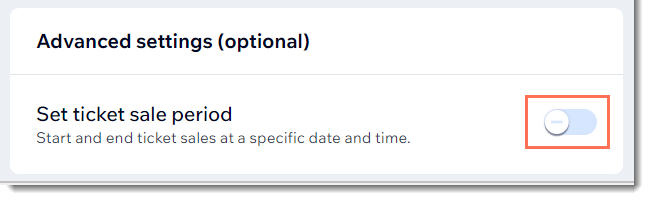
Modificare del messaggio "La registrazione è chiusa"
Quando la registrazione è chiusa e i visitatori tentano di registrarsi, vedono un messaggio che li informa che l'evento non è aperto per la registrazione. Puoi modificare questo testo.
Per modificare il messaggio "La registrazione è chiusa":
- Vai a Eventi nel Pannello di controllo del tuo sito
- Clicca per selezionare l'evento pertinente
- Clicca sulla scheda Impostazioni
- Clicca su Modifica accanto a Messaggio di chiusura registrazione
- Modifica il testo del messaggio o del tasto
- Clicca su Salva